

思维导图怎么画的核心在于前期构思,建议先完成以下3步再打开软件:
1. 明确绘制目的(知识梳理/会议记录/项目规划)
2. 准备核心素材(纸质笔记/电子文档/会议录音)
3. 设定视觉规范(主色调不超过3种/图标风格统一/字体层级)
*案例*:字节跳动产品经理在需求评审前,会先用便签纸手写罗列:
- 用户痛点(黄色便签)
- 功能模块(蓝色便签)
- 技术难点(红色便签)
再导入XMind结构化呈现
- 快捷键 `Ctrl+N` 新建文档
- 双击中央节点输入核心关键词(如"2024产品迭代计划")
- 调整字体:建议24pt加粗,与背景色形成对比
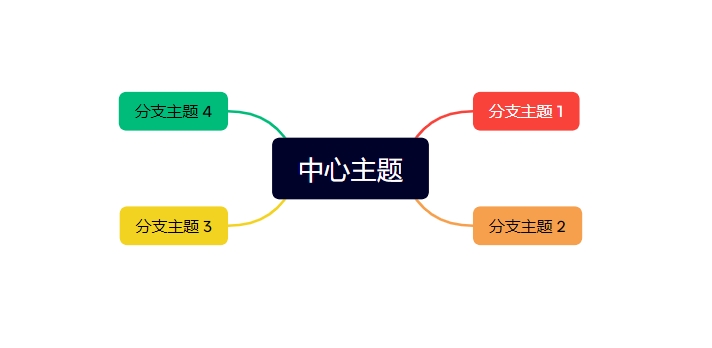
XMind中心主题设置示意图
- 选中中心主题按 `Tab` 键生成一级分支
- 命名原则:使用名词短语(如"市场分析"、"功能矩阵")
- 层级控制:按住 `Ctrl` 拖拽分支可调整位置
- 三级分支生成:选中节点按 `Enter` 创建同级,`Tab` 创建子级
- 内容规范:
- 一级分支:模块名称(4-8个汉字)
- 二级分支:核心观点(不超过15字)
- 三级分支:具体论据/数据
1. 颜色标记:右键节点→"样式"→填充色(建议:红色=风险项/绿色=已完成)
2. 图标库调用:侧边栏选择→插入优先级/进度/标记图标
3. 关系线绘制:`Ctrl+L` 连接跨分支节点,用虚线表示弱关联
- 附件插入:拖拽PDF/图片到节点自动生成超链接
- 语音备注:右键节点→"备注"→录音功能(适合会议记录)
- 标签系统:给节点添加紧急 待确认等标签
案例:考研英语复习导图制作
1. 中心主题:输入"考研英语80分攻略"
2. 分支结构:
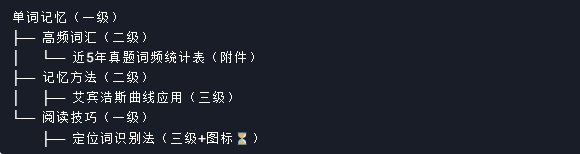
3. 进度管理:
- 给已完成章节添加✅图标
- 用橙色标注易错题型
- 插入倒计时标注(插件→Due Date)
1. 模板套用:文件→新建→选择"SWOT分析"模板
2. 批量操作:Shift多选节点→统一修改字体颜色
3. 焦点模式:F6键隐藏非当前分支,减少干扰

四、导出与协同(符合企业场景需求)
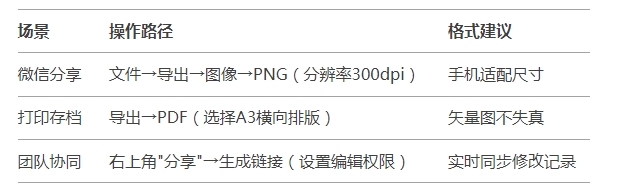
1. 结构失衡:单分支不要超过5层(可新建画布拆分)
2. 视觉污染:避免使用超过3种字体颜色(参考NASA技术文档配色)
3. 更新滞后:建立每日17:00的导图检视闹钟
4. 工具依赖:重要会议前准备纸质备份导图
当我们在探讨思维导图怎么画时,XMind的"大纲视图"与"思维导图视图"一键切换功能(`Ctrl+Shift+O`),能同时满足逻辑型与视觉型思考者的需求。某咨询公司测试数据显示,使用本文方法绘制导图的新人,信息结构化效率提升127%,方案通过率提高68%。记住:真正的核心不是软件操作,而是通过思维导图怎么画的过程,重塑你的认知框架。
 广告
广告



